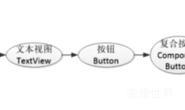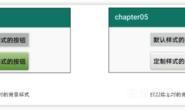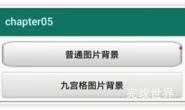Shape图形又称形状图形,它用来描述常见的几何形状,包括矩形、圆角矩形、圆形、椭圆等等。
形状图形的定义文件是以shape标签为根节点的XML描述文件,它支持四种类型的形状:
·rectangle:矩形。默认值
·oval:椭圆。此时corners节点会失效
·line:直线。此时必须设置stroke节点,不然会报错
·ring:圆环
形状图形的定义文件放在drawable目录下,它是以shape标签为根节点的XML描述文件。根节点下定义了6个节点,分别是:size(尺寸)、stroke(描边)、corners(圆角)、solid(填充)、padding(间隔)、gradient(渐变),各节点的属性值主要是长宽、半 径、角度以及颜色等。下面是形状图形各个节点及其属性的简要说明。
1.shape(形状)
shape是形状图形文件的根节点,它描述了当前是哪种几何图形。下面是shape节点的常用属性说明。
·shape:字符串类型,表示图形的形状。形状类型的取值说明。
2.size(尺寸)
size是shape的下级节点,它描述了形状图形的宽高尺寸。若无size节点,则表示宽高与宿主视图一样大小。下面是size节点的常用属性说明。
·height:像素类型,图形高度。
·width:像素类型,图形宽度。
3.stroke(描边)
stroke是shape的下级节点,它描述了形状图形的描边规格。若无stroke节点,则表示不存在描边。下面是stroke节点的常用属性说明。
·color:颜色类型,描边的颜色。
·dashGap:像素类型,每段虚线之间的间隔。
·dashWidth:像素类型,每段虚线的宽度。若dashGap和dashWidth有一个值为0,则描边为实线。
·width:像素类型,描边的厚度。
4.corners(圆角)
corners是shape的下级节点,它描述了形状图形的圆角大小。若无corners节点,则表示没有圆角。下面是corners节点的常用属性说
明。
·bottomLeftRadius:像素类型,左下圆角的半径。
·bottomRightRadius:像素类型,右下圆角的半径。
·topLeftRadius:像素类型,左上圆角的半径。
·topRightRadius:像素类型,右上圆角的半径。
·radius:像素类型,4个圆角的半径(若有上面4个圆角半径的定义,则不需要radius定义)。
5.solid(填充)
solid是shape的下级节点,它描述了形状图形的填充色彩。若无solid节点,则表示无填充颜色。下面是solid节点的常用属性说明。
·color:颜色类型,内部填充的颜色。
- padding (间隔)
padding是shape的下级节点,它描述了形状图形与周围边界的间隔。若无padding节点,则表示四周不设间隔。下面是padding节点的常用属性说明。
top:像素类型,与上方的间隔。
bottom:像素类型,与下方的间隔。left:像素类型,与左边的间隔。
right:像素类型,与右边的间隔。
7.gradient(渐变)
gradient是shape的下级节点,它描述了形状图形的颜色渐变。若无gradient节点,则表示没有渐变效果。下面是gradient节点的常用属性说明。
·angle:整型,渐变的起始角度。为0时表示时钟的9点位置,值增大表示往逆时针方向旋转。例如,值为90表示6点位置,值为180表示3点位置,值为270表示0点/12点位置。
·type:字符串类型,渐变类型。渐变类型的取值说明见表。
centerx:浮点型,圆心的X坐标。当android:type=“linear”时不可用。centerY:浮点型,圆心的Y坐标。当android:type=“linear”时不可用。
gradientRadius:整型,渐变的半径。当android:type="radial“时需要设置该属性。centerColor:颜色类型,渐变的中间颜色。
startColor:颜色类型,渐变的起始颜色。endColor:颜色类型,渐变的终止颜色。
useLevel:布尔类型,设置为true为无渐变色、false为有渐变色。
在实际开发中,形状图形主要使用3个节点:stroke(描边)、corners(圆角)和solid (填充)。至于shape根节点的属性一般不用设置(默认矩形即可)。
接下来演示一下形状图形的界面效果,首先右击drawable目录,并依次选择右键菜单的New→Drawable resource file,在弹窗中输入文件名称再单击OK按钮,即可自动生成一个XML描述文件。往该文件填入下面的圆角矩形内容定义:
矩形代码
<?xml version="1.0" encoding="utf-8"?>
<shape xmlns:android="http://schemas.android.com/apk/res/android"
>
<!-- 指定了形状内部的填充颜色-->
<solid android:color="#ffdd66">
</solid>
<!-- 指定了形状轮廓的粗细与颜色-->
<stroke
android:width="1dp"
android:color="#aaaaaa">
</stroke>
<!-- 指定了形状四个圆角的半径-->
<corners android:radius="10dp"></corners>
</shape>
椭圆代码
<?xml version="1.0" encoding="utf-8"?>
<shape xmlns:android="http://schemas.android.com/apk/res/android"
android:shape="oval"
>
<!-- 指定了形状内部的填充颜色-->
<solid android:color="#ff66aa">
</solid>
<!-- 指定了形状轮廓的粗细与颜色-->
<stroke
android:width="1dp"
android:color="#aaaaaa">
</stroke>
<!-- 指定了形状四个圆角的半径-->
<corners android:radius="10dp"></corners>
</shape>
java设置样式
package com.example.chapter03;
import androidx.activity.result.ActivityResult;
import androidx.activity.result.ActivityResultCallback;
import androidx.activity.result.ActivityResultLauncher;
import androidx.activity.result.contract.ActivityResultContracts;
import androidx.appcompat.app.AppCompatActivity;
import android.app.Activity;
import android.content.ComponentName;
import android.content.Intent;
import android.content.pm.ActivityInfo;
import android.content.pm.PackageManager;
import android.graphics.Color;
import android.net.Uri;
import android.os.Bundle;
import android.util.Log;
import android.view.View;
import android.widget.Button;
import android.widget.ImageView;
import android.widget.TextView;
import com.example.chapter03.util.DateUtil;
import com.example.chapter03.util.Utils;
public class MainActivity extends AppCompatActivity implements View.OnClickListener {
private View v_content;
@Override
protected void onCreate(Bundle savedInstanceState) {
super.onCreate(savedInstanceState);
setContentView(R.layout.activity_main);
v_content = findViewById(R.id.v_content);
findViewById(R.id.btn_rect).setOnClickListener(this);
findViewById(R.id.btn_oval).setOnClickListener(this);
v_content.setBackgroundResource(R.drawable.shape_rect_gold);
}
@Override
public void onClick(View view) {
switch (view.getId()) {
case R.id.btn_rect:
v_content.setBackgroundResource(R.drawable.shape_rect_gold);
break;
case R.id.btn_oval:
v_content.setBackgroundResource(R.drawable.shape_oval_rose);
break;
}
}
}
教程地址
感恩老师的教程:Android 基础教程,从开发入门到项目实战48-形状图形